En av standard -IP -adresserna som tilldelats olika nätverksenheter (trådlösa routrar, Range Extenders och så vidare) är IP -adressen 192.168.11.1. Några av de populära och mindre populära tillverkarna av nätverksutrustning som Buffalo, Binatone, Sony och andra använder den som en standard -IP för sina enheter.
Om du använder en av dessa routrar eller om du just har funnit att din router eller någon annan enhet i nätverket använder den här IP -adressen, är du på rätt plats. Under de kommande styckena kommer vi att diskutera IP -adressen 192.168.11.1, dess betydelse och dess användning. Samtidigt kommer vi att tillhandahålla några felsökningstips relaterade till denna IP och dess användning.

Vad är 192.168.11.1?
Det enklaste svaret på denna fråga är att 192.168.11.1 är en klass C IPv4 -adress som är en del av det privata IP -adressintervallet.
Termen privat IP -adress innebär att denna IP inte kan nås från internet och därför kan vi inte använda den för servrar och liknande enheter. Men inom ett nätverk kan den trådlösa routern eller någon annan enhet ha denna IP och kommunicera med andra enheter tack vare den.
Även om endast en enhet kan ha denna IP i ett nätverk, finns det inga gränser i antalet nätverk som denna IP kan användas i.
Å andra sidan används denna IP också som en standard -IP -adress. En standard -IP -adress gör det möjligt för användaren att komma åt routrarna Admin -instrumentpanelen och konfigurera enheten.
192.168.11.1 är viktigt för den vardagliga användaren som standard -IP -adress eftersom vi i de flesta fall inte är medvetna om en av våra enheter använder denna IP eller inte. Men när vi vill komma åt våra routerinställningar förstår vi hur viktigt det är att veta hur man använder denna IP på rätt sätt.
Hur man använder 192.168.11.1?
Som vi redan har sagt, om vår router eller extender använder denna IP som en standard -IP -adress, kan vi använda den för att komma åt enheterna. Så här gör du det ordentligt.
1. Det första man ska göra är att ta en enhet som en smartphone eller en bärbar dator eller en stationär dator och ansluta den till vårt nätverk . Naturligtvis måste routern vi vill ansluta till använda IP -adressen 192.168.11.1.
När det gäller typen av anslutning kan vi ansluta via WiFi eller så kan vi använda en trådbunden anslutning.
2. Därefter måste du öppna en webbläsare på enheten. De enheter som vi nämnde har redan en webbläsare installerad som standard. De flesta routertillverkare uppger att vi ska använda Chrome eller Microsoft Edge när vi vill komma åt routerns adminpanelen . Anledningen är att dessa två är mest kompatibla med det webbaserade gränssnittet.

Vår personliga erfarenhet är att alla webbläsare kan användas, men om du redan har en av dessa routrar på din enhet, använd den.
3. I Webbläsare URL -bar måste vi typ 192.168.11.1 och trycka på Enter/Go.
Eftersom vår router använder den här IP -adressen bör du se inloggningssidan för router nu. Men om du inte ser det är det bra att kontrollera om 192.168.11.1 är rätt IP -adress .
4. På Routern -inloggningssidan måste du ange administratörens användarnamn och lösenord. Här är ett exempel på några användarnamn/lösenordskombinationer:
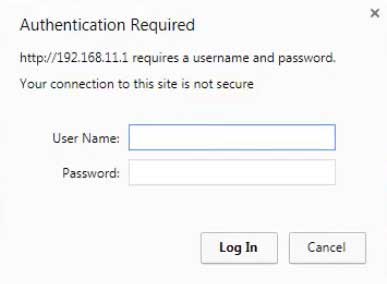
- Sony Wireless Router (admin/admin)
- Binaton (administratör/administratör)
- Buffalo (administratör/lösenord)
Skriv dessa noggrant eftersom de är skiftlägeskänsliga och tryck på inloggning eller inloggningsknapp (detta beror på routermärket och modellen).
5. När du anger rätt användarnamn/lösenordskombination bör routrar administratörspanelen visas. Från den punkten kan du hantera inställningarna för router eller extender.
Som ni ser spelar 192.168.11.1 en viktig roll i inloggningsprocessen och om vi inte känner till routrarna IP -adress kan vi inte komma åt routerinställningarna. Om du vill lära dig hur du hittar routrarna IP -adress följ den här guiden.
192.168.11.1 Felsökning
I vissa situationer misslyckas inloggningsprocessen av någon anledning. En av orsakerna är nära anslutna till IP -adressen 192.168.11.1, men det finns också andra skäl.
Under de kommande styckena kommer vi att gå igenom de möjliga orsakerna och försöka förklara hur man löser det möjliga problemet och slutför inloggningsprocessen framgångsrikt.
Kontrollera anslutningen
Om du är ansluten över wifi, kontrollera dessa saker:
- Är du ansluten till det högra trådlösa nätverket?
- Är flygplansläge aktiverat av någon chans?
- Är den trådlösa signalen stark och stabil?
Om du är ansluten med en trådbunden anslutning, kontrollera dessa saker:
- Är anslutningarna lösa?
- Är kabeln skadad?
- Är kabeln ansluten till rätt portar?
Medan vi fortfarande är i anslutningsavsnittet kan du byta från WiFi till Wired -anslutning eller försöka ansluta med en annan enhet.
Kontrollera IP -adressen
- Kontrollera om din router använder 192.168.11.1 som IP.
- Har du skrivit ip korrekt?
- Har du skrivit IP i URL -fältet eller sökfältet?
- Är din enhet inställd på att få sin IP automatiskt?
Kontrollera administratörens inloggningsuppgifter
- Använder du rätt admin -användarnamn och lösenord? Kontrollera routeretiketten, användarhandboken eller tillverkarens officiella webbplats.
- Skriver du dem korrekt? Skriv dem igen igen för att se till att du inte har gjort några skrivfel.
- Använd det anpassade administratörens användarnamn och lösenord istället för standard om du har ändrat dem tidigare. Om du inte kan komma ihåg dem, bör en fabriksåterställning av routern lösa problemet. Efter det kan du logga in med standardadministratörens användarnamn och lösenord.
Andra tips
- Inaktivera några pop-up-blockerare, ditt antivirus eller brandvägg.
- Försök att logga in från en annan webbläsare.
- Power Cycle Your Router
- starta om enheten
- Kontakta ditt ISP -tekniska support
Rekommenderad läsning;
- Buffalo Router Inloggning: En detaljerad guide
- Binatone Router Inloggning: Hur man får åtkomst till routeradministratörspanelen i 5 steg
- Windows har upptäckt en IP -adresskonflikt
Sista ord
Vid denna tidpunkt bör du veta mer om 192.168.11.1 och hur du använder den. Som ni ser är det ganska enkelt att använda den här IP -adressen men om du inte vet det kommer du inte att kunna göra någonting med routerinställningarna.
Så när du har åtkomst till dina routerinställningar framgångsrikt , se till att spara rätt IP -adress och rätt administratörs- och lösenordskombination. Så nästa gång du vill logga in kommer du att göra det ganska snabbt.
